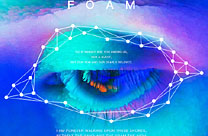PS幫助人物眼睛部位磨皮與提亮的教程
2018-11-30 21:39:09
來源/作者: PS自學網 / 鋒坤
己有:1140人學習過
十、把兩個曲線調整圖層蒙版都填充黑色,效果如下圖。


十一、分別給曲線調整圖層命名,上面的命名為“暗”,下面的命名為“亮”,如下圖。

十二、同上的方法把兩個曲線調整圖層放入新建的組里面。

十三、把組命名為“加深和減淡”,如下圖。

十四、把背景圖層復制兩層,分別命名為“模糊”和“應用”如下圖。



十五、同上的方法編組和命名為“修污點”。



十六、關閉“觀察器”圖層的眼睛。

十七、選中模糊圖層,執行“高斯模糊”處理。

十八、選中“應用圖層”,執行“應用圖像”命令。

十九、修改混合模式為“線性光”。